هل أنت عالق مع رمز الخطأ 0x8007045A ERROR_DLL_INIT_FAILED رسالة الخطأ على شاشة Windows Update الخاصة بك؟ تحدث هذه المشكلة عادةً في حالة تلف ملفات MSXML dll. ظهرت خدمات Microsoft XML Core أو MSXML لأول مرة مع نظام التشغيل Windows Vista ، وهي تعمل على تحسين أداء النظام واستقراره وعوامل أخرى. ولكن ، مهما كان قد أفسد هذه الملفات الأساسية ، فإن ما تحتاجه حاليًا هو حل مناسب وفعال لمعالجة المشكلة.
الحلول –
1. قد تساعد إعادة تشغيل النظام وإعادة محاولة عملية التحديث في حل المشكلة.
2. إذا كنت تستخدم أي VPN ، فحاول تحديث Windows بدون VPN.
جدول المحتويات
الإصلاح 1 - إعادة تسجيل ملفات DLL
حاول إعادة تسجيل ملفات DLL على نظامك.
الإعلانات
1. فقط اكتب "كمد"في مربع البحث.
2. ثم ، انقر بزر الماوس الأيمن على "موجه الأمر"بمجرد رؤية نتيجة البحث والنقر على"تشغيل كمسؤول“.

3. عند دخولك إلى المحطة بحقوق إدارية ، نسخ ولصق هذه الرموز واحدًا تلو الآخر ، ثم اضغط يدخل لإعادة تسجيل جميع ملفات DLL واحدًا تلو الآخر.
regsvr32 C: \ Windows \ System32 \ msxml3.dll. regsvr32 C: \ Windows \ System32 \ msxml3a.dll. regsvr32 C: \ Windows \ System32 \ msxml3r.dll. regsvr32 C: \ Windows \ System32 \ msxml6.dll. regsvr32 C: \ Windows \ System32 \ msxml6r.dll
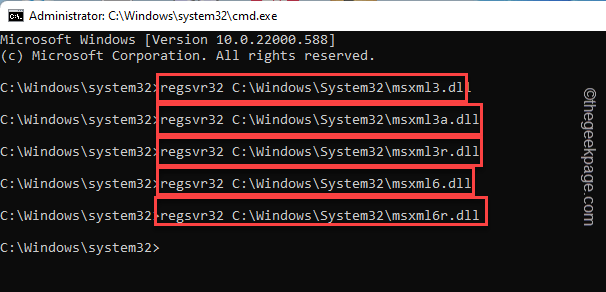
بعد تنفيذ جميع الأوامر الخمسة لإعادة تسجيل ملفات DLL ، يمكنك إغلاق شاشة موجه الأوامر.
إعادة بدء النظام.
الإصلاح 2 - قم بتشغيل مستكشف أخطاء Windows Update ومصلحها
تم تصميم مستكشف أخطاء Windows Update ومصلحها لاكتشاف مشكلات Windows Update وإصلاحها.
1. افتح صفحة الإعدادات ، إذا لم يتم فتحها بعد.
2. سيكون عليك النقر على زر "نظام"في الجزء الأيمن.
3. بعد ذلك ، على الجانب الأيمن ، انقر على "استكشاف الاخطاء"للوصول إليه.
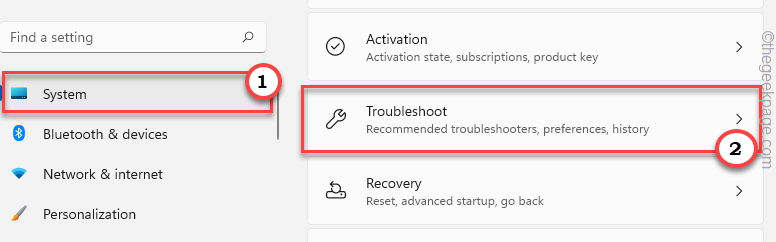
4. في استكشاف الأخطاء وإصلاحها ، ستجد خيارات متنوعة.
5. في نفس النافذة ، انقر فوق "مستكشفات الأخطاء ومصلحاتها الأخرى" اختيار.
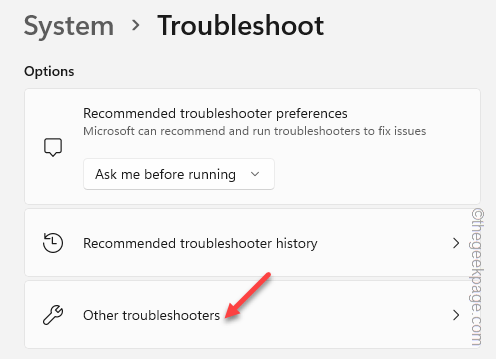
6. الآن ، إذا قمت بالتمرير لأسفل ستجد "تحديث ويندوز" مستكشف الأخطاء ومصلحها
7. ثم انقر فوق "يجري"لتشغيل مستكشف الأخطاء ومصلحها على نظامك.
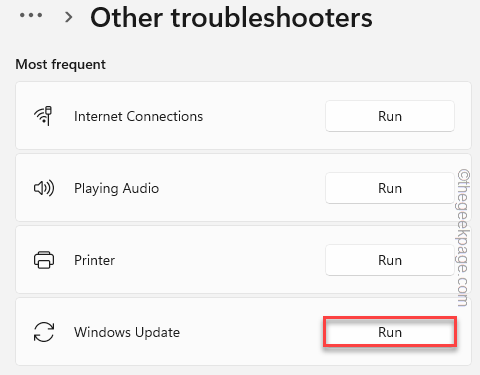
سيبحث Windows الآن عن مشكلات Windows Update على نظامك ويصف الإصلاحات.
8. عند اكتمال عملية استكشاف الأخطاء وإصلاحها ، انقر على الزر "قريبزر "لإغلاق اللوحة.
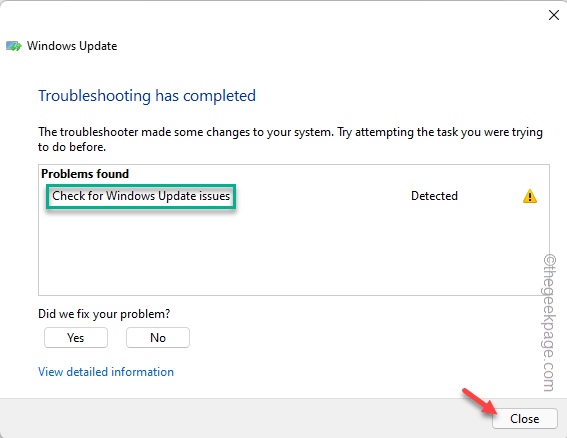
سيؤدي هذا إلى تطبيق الإصلاح في عملية Windows Update وإصلاح المشكلة لك.
الآن ، يجب عليك إعادة تشغيل جهاز الكمبيوتر الخاص بك مرة واحدة.
الإصلاح 3 - تشغيل فحص أداة SFC
يجب أن يبدأ تشغيل أداة SFC وإعادة تشغيل الجهاز في عملية Windows Update.
1. لقد قمت بفتح محطة CMD. لذا ، اضغط على مفتاح Windows واكتب "كمد“.
2. ثم ، انقر بزر الماوس الأيمن فوق "موجه الأمر"ثم اضغط على"تشغيل كمسؤول"للوصول إلى الجهاز بحقوق إدارية.

3. ثم، اكتب أسفل هذا الأمر وضرب يدخل لتشغيل أداة SFC.
sfc / scannow
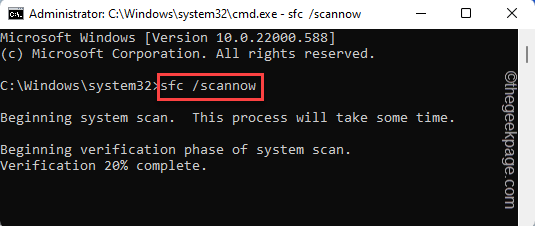
ستستغرق عملية التحقق من الملف بضع دقائق. يمكنك التحقق من حالة التحقق مباشرة من صفحة المحطة الطرفية.
بمجرد اكتمال التحقق ، يمكنك إغلاق موجه الأوامر.
الآن فقط إعادة بدء نظامك. يجب أن يبدأ هذا تلقائيًا عملية Windows Update أثناء إعادة تشغيل نظامك.
هذا يجب أن يحل مشكلتك.
الخطوة 1 - قم بتنزيل أداة Restoro PC Repair Tool من هنا
الخطوة 2 - انقر فوق "بدء المسح" للبحث عن أي مشكلة تتعلق بجهاز الكمبيوتر وإصلاحها تلقائيًا.


